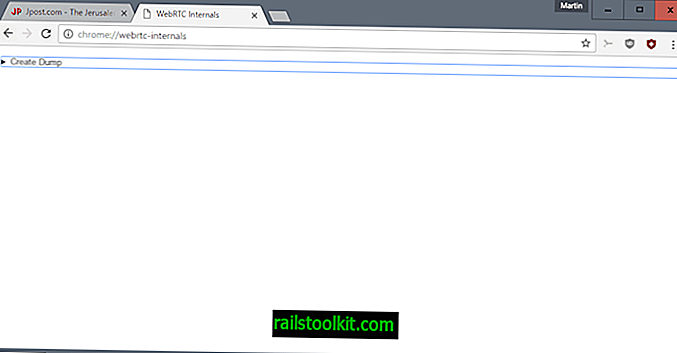Ja domājat, ka IDE cietie diski darbojas lēnāk, nekā tiek reklamēts, iespējams, vēlēsities pārbaudīt pārsūtīšanas režīma iestatījumu vadības panelī vai ierīces pārvaldniekā, lai pārliecinātos, vai tā ir iestatīta uz pareizo vērtību.
- Windows XP lietotāji to var izdarīt, dodoties uz Vadības panelis> Sistēma> Aparatūra> Ierīču pārvaldnieks.
- Windows 7 lietotājiem tā vietā jānoklikšķina uz Sākt> Vadības panelis> Sistēma un drošība> Sistēma> Ierīču pārvaldnieks.
- Windows 8 lietotājiem jādodas uz darbvirsmu, pēc tam jānospiež Windows-C, lai atvērtu Charms Bar, tur atlasiet Settings un pēc tam Control Panel. Pēc tam, kad tiek atvērta Sistēma un drošība> Sistēma> Ierīču pārvaldnieks.
- Windows 10 lietotāji var izmantot sistēmu Windows-X, lai ielādētu ierīces pārvaldnieku.
Noklikšķiniet uz IDE ATA / ATAPI kontrolleri un ar peles labo pogu noklikšķiniet uz primāro IDE kanālu (un sekundāro IDE kanālu, ja ar to ir saistīti arī cietie diski) un izvēlnē atlasiet rekvizītus. Cilnē atlasiet papildu iestatījumus un pārbaudiet iestatījumu pašreizējā pārsūtīšanas režīmā.
Ja redzat Pio vai zemu Ultra DMA režīmu, iespējams, vēlēsities izmēģināt šo labojumu, lai palielinātu diska (-u) ātrumu.

Piezīme . Jums jāzina cietā diska maksimālā DMA režīma vērtība. Windows samazina šo vērtību pēc sešām lasīšanas vai rakstīšanas kļūdām un to automātiski nepaaugstinās. Tas varētu nozīmēt, ka jūsu cietie diski darbojas zemākā režīmā, nekā tie ir spējīgi.
Lēnu cieto disku labošana
Pirmais variants parasti ir ātrāks, un jums tas ir jāizmanto, ja iespējams.
- Vadības panelī atveriet Administratīvie rīki. Vienkāršākais veids, kā to atrast, ir pārslēgties uz mazām ikonām un atlasīt to no turienes displeja. Izvēlnē atveriet datora pārvaldību.
- Operētājsistēmā Windows 8 vai 10 varat izmantot arī operētājsistēmu Windows-X, lai atvērtu īpašo izvēlni un izvēlnē atlasītu Datora pārvaldība.
- Atlasiet Sistēmas rīki un pēc tam Device Manager.
- Izvērsiet IDE ATA / ATAPI kontrolieru izvēlni.
- Veiciet dubultklikšķi uz kontroliera, kuru vēlaties atiestatīt (kuram ir zems DMA vai PIO režīms).
- Atlasiet draivera cilni.
- Noklikšķiniet uz atinstalēt.
- Kad process ir pabeigts, restartējiet datoru.
Windows atkārtoti uzskaitīs cietā diska kontrolleri un atiestatīs visu pievienoto ierīču pārsūtīšanas režīmu uz noklusējuma vērtībām.
Izmantojiet opciju Reģistrs tikai tad, ja iepriekš minētā metode nedarbojas:
- Atveriet Windows reģistru. Izmantojiet Windows-R, lai atvērtu izpildes lodziņu, ierakstiet tajā regedit un pēc tam nospiediet taustiņu Enter.
- Pārejiet uz šo taustiņu: HKEY_LOCAL_MACHINE \ SYSTEMCurrentControlSet \ Control \ Class \ {4D36E96A-E325-11CE-BFC1-08002BE10318}
- Jūs atradīsit apakšatslēgu sarakstu, piemēram, 0001, 0002 un tā tālāk. Noklikšķiniet uz viņiem, lai redzētu viņu vērtības. Lai pārbaudītu, vai esat atradis pareizo apakšatslēgu, pārbaudiet, vai apakšatslēgas DriverDesc vērtībā ir virknes vērtība "Primārais IDE kanāls" vai virknes vērtība "Sekundārais IDE kanāls".
- Dublējiet reģistru tūlīt:
- Dzēst MasterIdDataCheckSum un SlaveIdDataCheckSum. Tas atiestata lasīšanas un rakstīšanas kļūdu skaitu.
- Izveidojiet Dword ResetErrorCountersOnSuccess un piešķiriet tam vērtību 1. Pārsūtīšanas režīms tiek pazemināts tikai tad, ja ir sešas secīgas lasīšanas vai rakstīšanas kļūdas, pirms tas bija kumulatīvs (visu laiku).
- Pievienojiet vērtību ffffffff šādiem taustiņiem, ja tādi pastāv:
- MasterDeviceTimingMode
- MasterDeviceTimingModeAllowed
- SlaveDeviceTimingMode
- SlaveDeviceTimingModeAllowed
- UserMasterDeviceTimingModeAllowed
- UserSlaveDeviceTimingModeAllowed
Restartējiet datoru un meklējiet ierīču pārvaldniekā, ja redzat kādas izmaiņas. Šī metode darbojas labi, ja rodas problēmas ar DVD atskaņošanu un stostīšanos vai ja pamanāt, ka cietie diski ir lēnāki nekā parasti.